Как найти историю покупок в App Store с ценами
Возможность просматривать историю покупок приложений и игр полезна. Возможно, вы удалили элемент, который хотите вернуть. Для этого вы можете легко повторно загрузить приложения на iOS и Mac.
Но, возможно, вы не удалили приложение, а может быть, вы просто хотите узнать, сколько вы за него заплатили. Цены на многие приложения со временем меняются. Таким образом, просмотр его текущей цены не обязательно означает, что вы за него заплатили.
По какой бы то ни было причине вы можете увидеть цену, которую вы заплатили за приложение на своем iPhone, iPad и Mac. И вы можете вернуться на годы назад, если вам нужно. Вот как найти историю счетов с ценами на вашем устройстве.
Смотрите историю счетов с ценами на iOS
Чтобы просмотреть историю покупок с указанием цен, которые вы заплатили, вы погрузитесь в настройки, выберите свой Apple ID и перейдите в раздел «Медиа и покупки», чтобы просмотреть свою учетную запись.
1) Откройте «Настройки» и выберите свой Apple ID.
2) Выберите «Медиа и покупки», а затем «Просмотр учетной записи».
3) Введите свой пароль, когда будет предложено.
4) Выберите «Покупки».
После этого вы увидите историю своих счетов за последние 90 дней. Вы можете нажать «Диапазон дат» вверху, чтобы выбрать другой временной интервал. Вы увидите историю покупок по годам с количеством покупок справа. Просто выберите дату, чтобы просмотреть подробности.
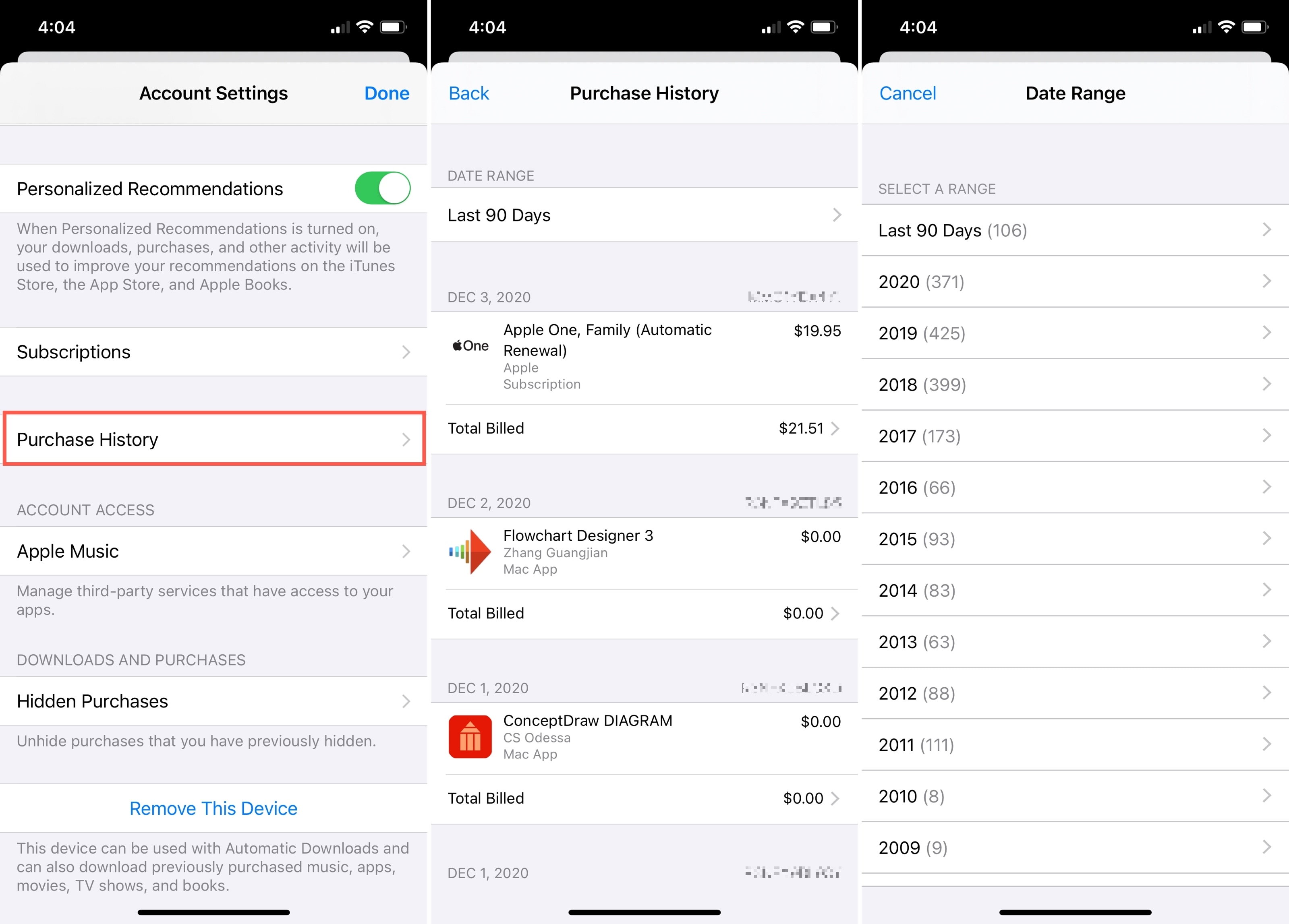
Вы можете нажать «Итого к оплате», чтобы увидеть всю информацию о заказе.
Просмотр истории покупок с ценами на Mac
Если вы используете свой Mac или компьютер с iTunes, вы также можете увидеть свою историю счетов с ценами там. Откройте приложение «Музыка» (в Windows или более старом Mac откройте iTunes), а затем войдите в свою учетную запись в строке меню.
1) Откройте «Музыка» и нажмите «Учетная запись»> «Просмотреть мою учетную запись» в строке меню.
2) На экране информации об учетной записи прокрутите вниз до истории покупок.
3) Справа от «Последние покупки» нажмите «Просмотреть все».
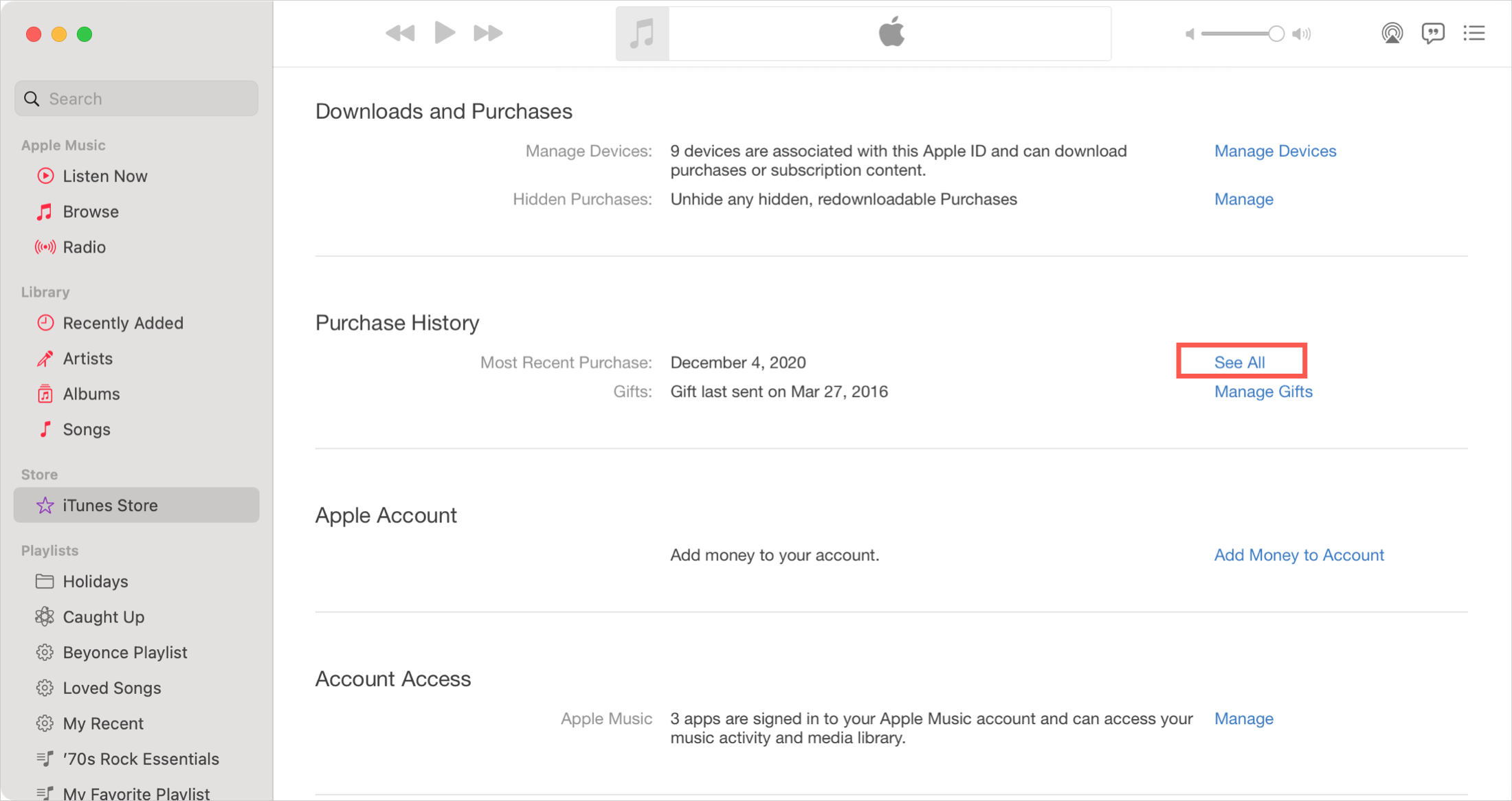
Как и в iOS, вы увидите историю покупок за последние 90 дней, но можете использовать раскрывающийся список в левом верхнем углу, чтобы выбрать конкретный год, а затем сузить его по месяцам.
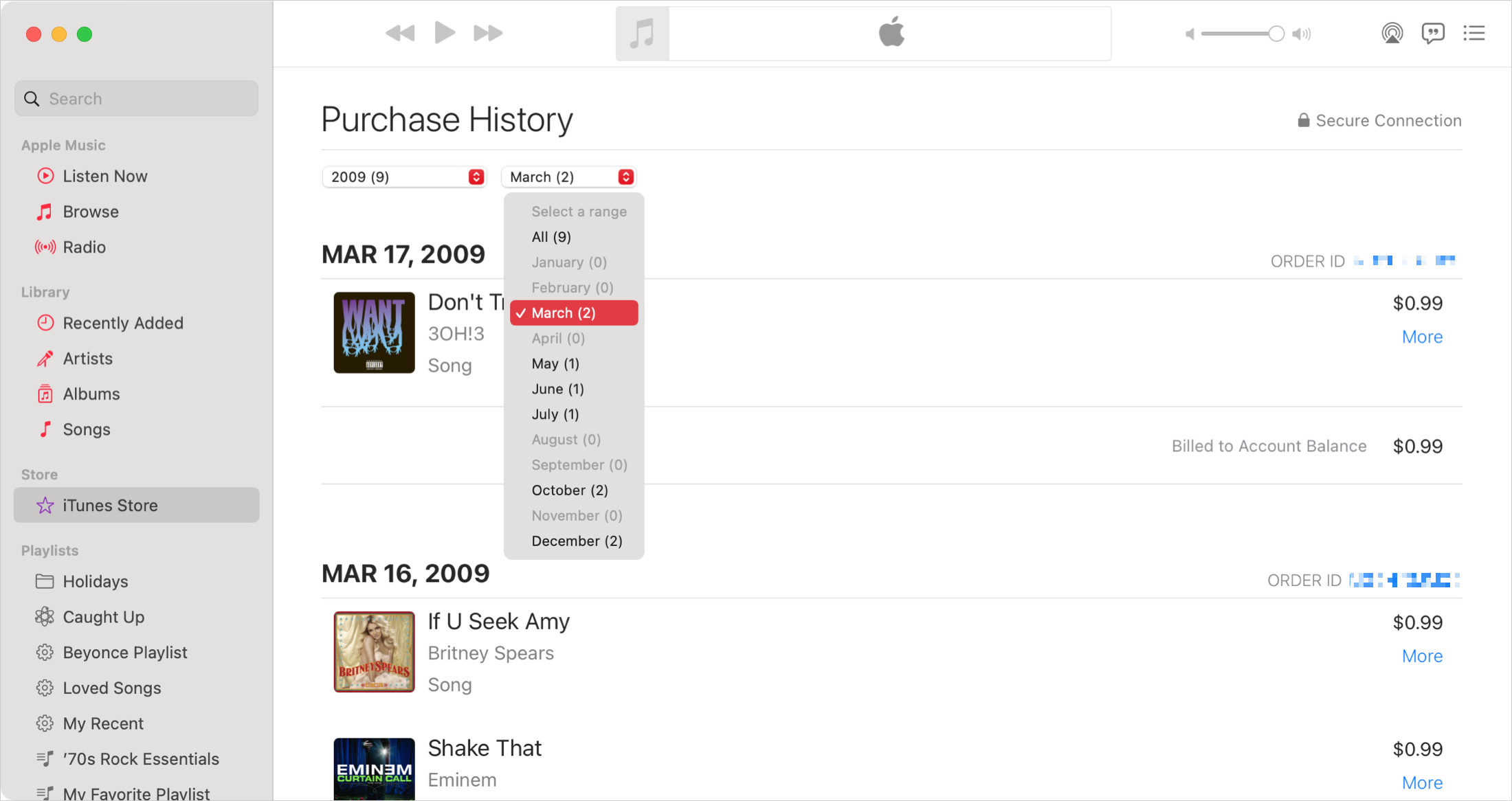
Вы можете нажать «Еще» и «ID заказа» для получения полной информации о заказе.
Чтобы узнать больше о ваших покупках
Ознакомьтесь с этими дополнительными статьями, чтобы узнать о приложениях, которые вы покупаете и загружаете.
Подведение итогов
Платили ли вы пакет за приложение пять лет назад, которое теперь доступно бесплатно? Или, может быть, вы выиграли с помощью бесплатного приложения несколько месяцев назад, которое теперь стоит целое состояние? Какого рода интересную информацию вы найдете в своей истории покупок?
Не видите нужный товар в истории покупок? Проверьте, было ли это куплено членом семьи или с другим Apple ID.






